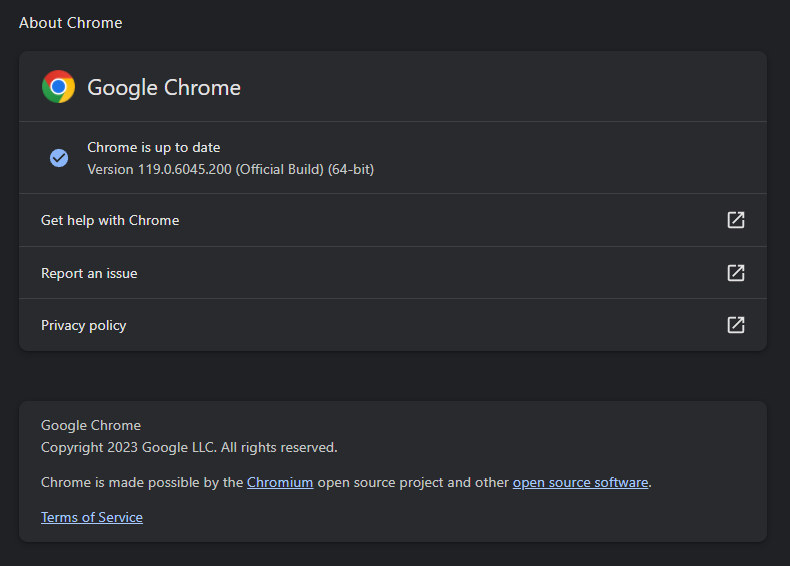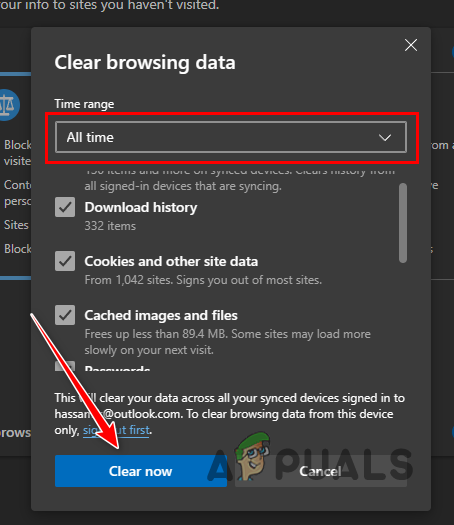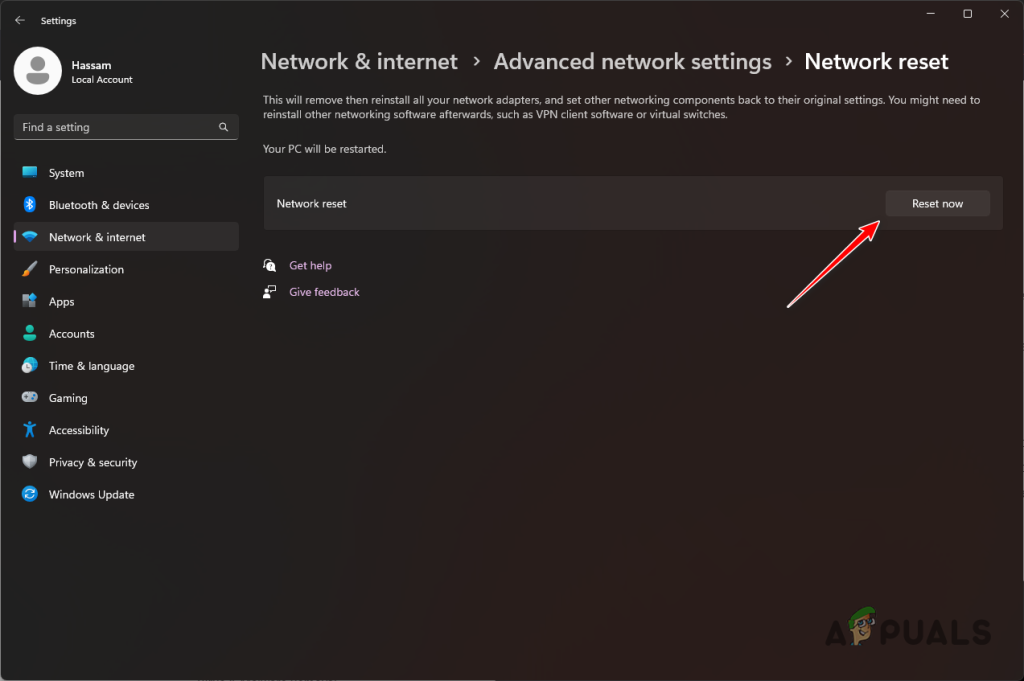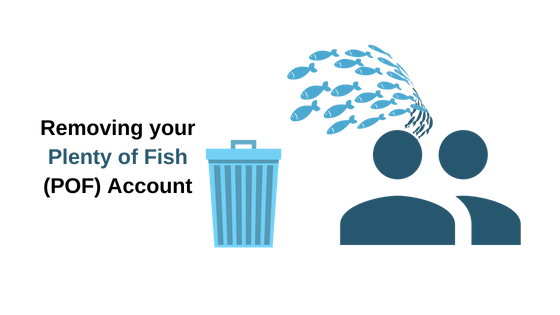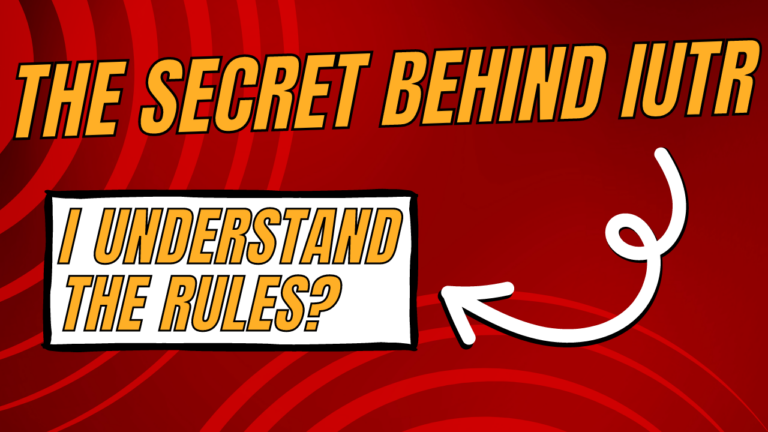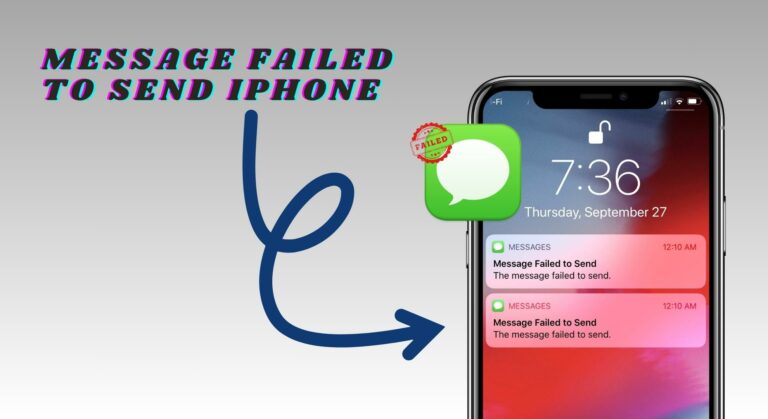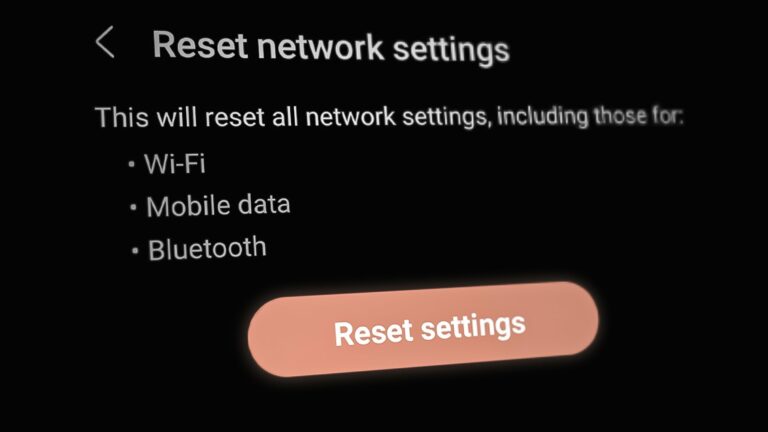Как исправить ошибку «Настройки сети, запрещающие доступ» в чате Bing
Сообщение об ошибке «Похоже, настройки вашей сети запрещают доступ к этой функции» в Bing AI часто возникает, когда вы пытаетесь получить доступ к этой функции при использовании сторонней службы VPN. VPN-соединения могут нарушить базовое соединение, и в результате веб-серверы могут пометить ваши запросы как подозрительные.
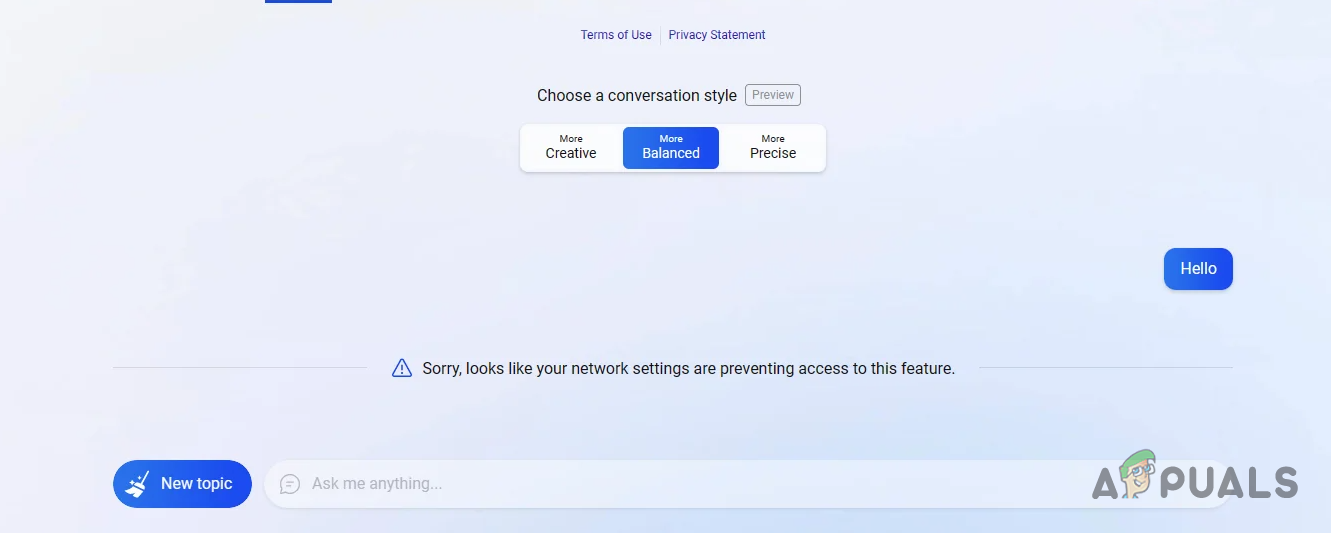 Извините, похоже, настройки вашей сети запрещают доступ к этой функции. Сообщение об ошибке в чате Bing.
Извините, похоже, настройки вашей сети запрещают доступ к этой функции. Сообщение об ошибке в чате Bing.
Программы для Windows, мобильные приложения, игры - ВСЁ БЕСПЛАТНО, в нашем закрытом телеграмм канале - Подписывайтесь:)
Чтобы решить эту проблему, вам необходимо убедиться, что ваше сетевое соединение не скомпрометировано сторонними службами в вашей системе. Следующие методы помогут вам выполнить различные шаги по локализации и исправлению сообщения об ошибке.
1. Войдите в учетную запись Microsoft.
Чтобы эффективно использовать Bing AI, вам следует сначала войти в свою учетную запись Microsoft. Этот шаг подтверждает вашу личность и помогает проверить сетевое подключение к службе.
Даже если вы используете VPN, вход в систему под своей учетной записью Microsoft может решить проблему.
- Откройте чат Bing в браузере, используя эта ссылка.
- Нажмите на опцию «Войти» в правом верхнем углу.
 Вход в учетную запись Microsoft
Вход в учетную запись Microsoft - При появлении запроса введите данные своей учетной записи Microsoft.
- Обновите веб-страницу чата Bing, чтобы убедиться, что ваше имя отображается, что указывает на успешный вход.
- Проверьте, появляется ли сообщение об ошибке по-прежнему.
2. Разрешить сторонние файлы cookie
Файлы cookie, особенно сторонние, используются для улучшения пользовательского опыта на веб-сайтах. Настройки конфиденциальности в браузерах могут по умолчанию блокировать эти файлы cookie, что потенциально влияет на функциональность некоторых веб-сайтов, таких как Bing AI.
Чтобы избежать сбоев, разрешите сторонние файлы cookie для сайта. Процесс этого процесса различается в разных браузерах, но обычно включает поиск в настройках браузера.
- Откройте браузер.
- Нажмите значок «Дополнительно» (часто обозначается тремя точками или линиями) в правом верхнем углу и выберите «Настройки».
- В настройках воспользуйтесь функцией поиска, чтобы найти файлы cookie.
 Поиск файлов cookie
Поиск файлов cookie - Выберите опцию, связанную со сторонними файлами cookie.
- Убедитесь, что параметр «Блокировать сторонние файлы cookie» не активирован.
 Разрешение сторонних файлов cookie
Разрешение сторонних файлов cookie - Снова посетите страницу чата Bing, чтобы проверить, решена ли проблема.
3. Обновить дату рождения
Дата рождения вашей учетной записи Microsoft может иногда вызывать эту ошибку, особенно если она не была установлена, что приводит к ограничению доступа.
Известно, что устаревшая информация учетной записи пользователя также вызывает другие проблемы с Bing Chat. Поэтому, если вы не указали дату рождения, обязательно обновите ее.
- Войдите в свою учетную запись Microsoft на веб-странице чата Bing, нажав кнопку «Войти».
 Вход в учетную запись Microsoft
Вход в учетную запись Microsoft - Нажмите на свой профиль в правом верхнем углу и выберите «Управление учетной записью».
 Переход на страницу учетной записи Microsoft
Переход на страницу учетной записи Microsoft - Выберите вкладку «Ваша информация» на странице учетной записи.
 Переход к сведениям об учетной записи Microsoft
Переход к сведениям об учетной записи Microsoft - Нажмите на раздел «Дата рождения» и введите правильную информацию.
 Обновление даты рождения
Обновление даты рождения - После обновления обновите чат Bing и попробуйте снова получить доступ к функции чата с искусственным интеллектом.
4. Отключите VPN-соединение.
Хотя VPN отлично подходят для обеспечения конфиденциальности, они могут нарушить работу некоторых онлайн-сервисов, включая Bing Chat. Чтобы исправить ошибку, вам может потребоваться отключить VPN.
Отключение VPN может различаться в зависимости от того, является ли это автономным приложением или настроено в Windows.
- Откройте приложение VPN и нажмите кнопку «Отключить», если она есть.
- Альтернативно откройте приложение «Настройки Windows», используя комбинацию клавиш Windows + I.
- Откройте Сеть и Интернет > VPN.
 Переход к настройкам VPN
Переход к настройкам VPN - Нажмите «Отключить» рядом с вашим профилем VPN.
- Перезапустите веб-браузер, чтобы проверить, появляется ли сообщение об ошибке по-прежнему.
5. Отключите сторонние расширения.
Расширения браузера иногда могут мешать сетевым запросам, что приводит к неожиданным ошибкам на веб-сайтах, включая чат Bing.
Чтобы определить, является ли расширение причиной проблемы, попробуйте отключить расширения или использовать режим инкогнито вашего браузера, где расширения обычно отключены по умолчанию.
- Нажмите значок «Еще» в правом верхнем углу браузера.
- Выберите Расширения в меню.
 Открытие страницы расширений
Открытие страницы расширений - Отключите расширения и проверьте, устранена ли ошибка.
- Обновите страницу чата Bing после отключения расширений.
6. Измените DNS-сервер.
Если ни один из вышеперечисленных методов не работает, проблема может быть связана с вашим DNS-сервером, который не может должным образом обрабатывать сетевые запросы.
Переключение на общедоступный DNS, например Google или Cloudflare, может решить эту проблему.
- Откройте приложение «Настройки» с помощью команды Windows + I.
- Перейдите в «Сеть и Интернет» > «Дополнительные настройки сети».
 Открытие дополнительных настроек сети
Открытие дополнительных настроек сети - Расширьте возможности сетевого адаптера.
 Расширение возможностей сетевого адаптера
Расширение возможностей сетевого адаптера - Выберите «Изменить» рядом с пунктом «Дополнительные параметры адаптера».
 Открытие свойств сетевого адаптера
Открытие свойств сетевого адаптера - В окне свойств дважды щелкните Протокол Интернета версии 4 (TCP/IPv4).
 Переход к свойствам IPv4
Переход к свойствам IPv4 - Установите флажок Использовать следующие адреса DNS-серверов.
- Введите адреса общедоступных DNS-серверов следующим образом: Google: 8.8.8.8, 8.8.4.4 Cloudflare: 1.1.1.1, 1.0.0.1
 Изменение DNS-сервера
Изменение DNS-сервера - Нажмите «Применить», затем «ОК».
- Теперь перезапустите браузер, чтобы проверить, существует ли проблема.
7. Проверьте наличие обновлений браузера.
Устаревший браузер может привести к проблемам совместимости с новыми обновлениями системы или функциями веб-сайта. Убедитесь, что ваш браузер обновлен:
- Откройте меню настроек вашего браузера.
- Найдите раздел с надписью «Помощь» или «О программе».

- Найдите любые параметры, связанные с обновлением.
- Установите все доступные обновления и перезапустите браузер.
8. Очистите кеш браузера и файлы cookie.
Иногда поврежденный или устаревший кеш и файлы cookie могут вызвать проблемы с функциональностью веб-сайта. Очистите кеш и файлы cookie вашего браузера, выполнив следующие общие действия.
- Откройте настройки браузера и перейдите в раздел конфиденциальности или истории.
- Найдите опцию очистки данных просмотра.

- Выберите, чтобы очистить «Файлы cookie и другие данные сайта» и «Кэшированные изображения и файлы».
- После очистки перезапустите браузер.
9. Проверьте в другой сети
В некоторых случаях сетевые политики или конфигурации могут блокировать доступ к определенным функциям. Попробуйте получить доступ к Bing Chat в другой сети, например через мобильную точку доступа, чтобы исключить проблемы, связанные с сетью.
10. Сброс настроек сети.
Если проблема связана с поврежденными сетевыми настройками вашего устройства, их сброс может помочь.
- В Windows перейдите в «Настройки» > «Сеть и Интернет».
- Прокрутите вниз и выберите опцию «Сброс сети».

- Нажмите «Сбросить сейчас» и подтвердите действие.
Для мобильных устройств действия будут различаться в зависимости от операционной системы и версии.
11. Используйте другое устройство
Чтобы определить, связана ли проблема с конкретным устройством, попробуйте получить доступ к Bing Chat на другом компьютере, планшете или смартфоне. Если это работает на другом устройстве, проблема, скорее всего, связана с исходным устройством.
Эти методы должны помочь вам решить проблему с настройками сети в Bing Chat. Если ошибка не исчезнет, рассмотрите возможность обращения в Служба поддержки Майкрософт для дальнейшей помощи.
Программы для Windows, мобильные приложения, игры - ВСЁ БЕСПЛАТНО, в нашем закрытом телеграмм канале - Подписывайтесь:)

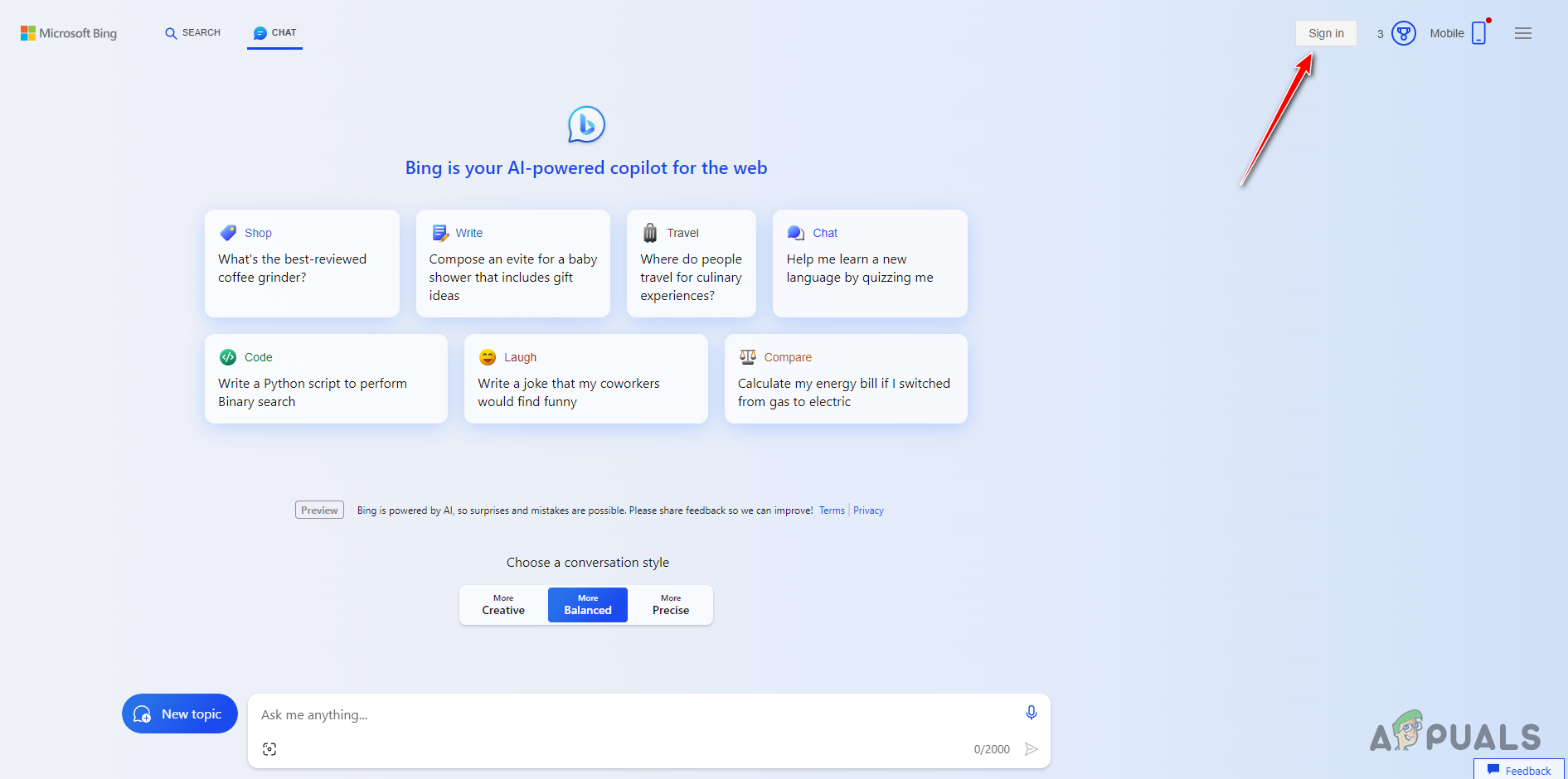 Вход в учетную запись Microsoft
Вход в учетную запись Microsoft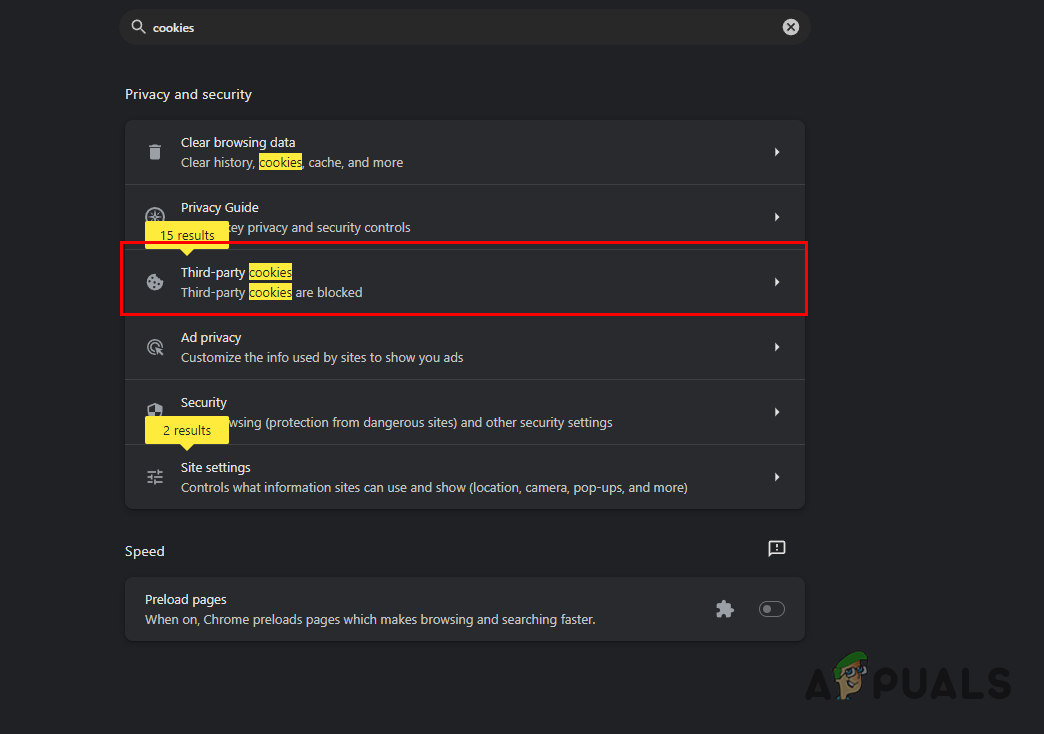 Поиск файлов cookie
Поиск файлов cookie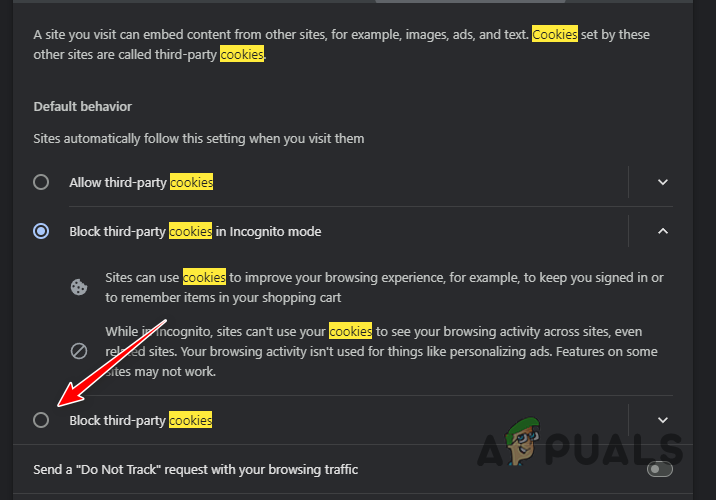 Разрешение сторонних файлов cookie
Разрешение сторонних файлов cookie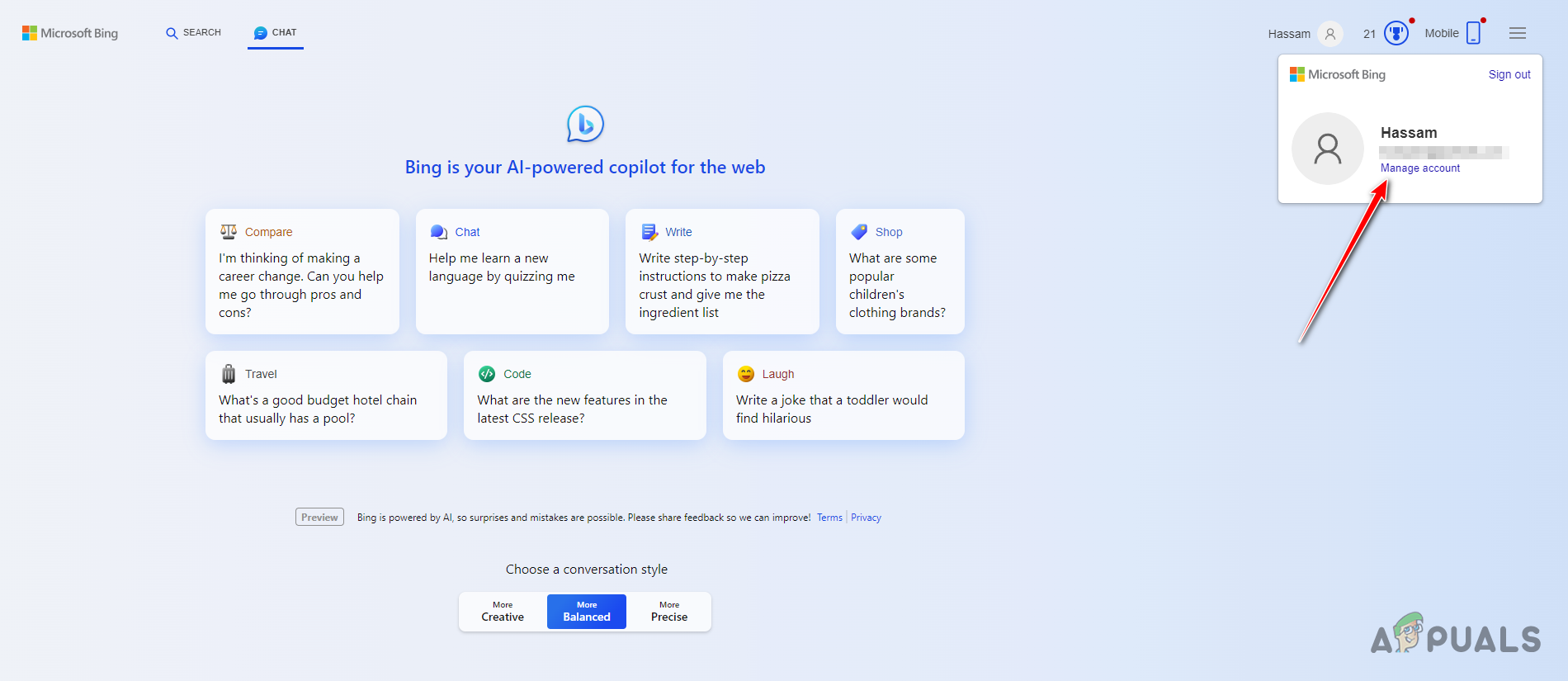 Переход на страницу учетной записи Microsoft
Переход на страницу учетной записи Microsoft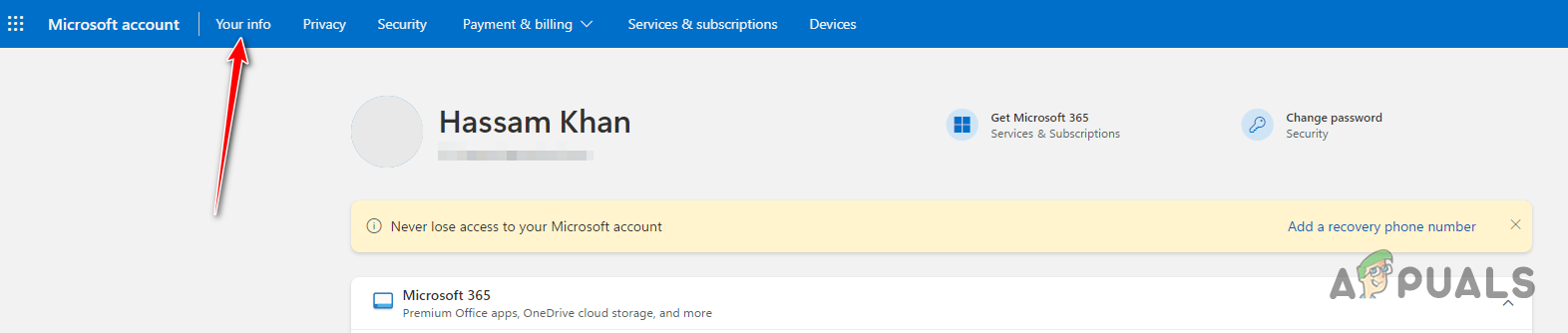 Переход к сведениям об учетной записи Microsoft
Переход к сведениям об учетной записи Microsoft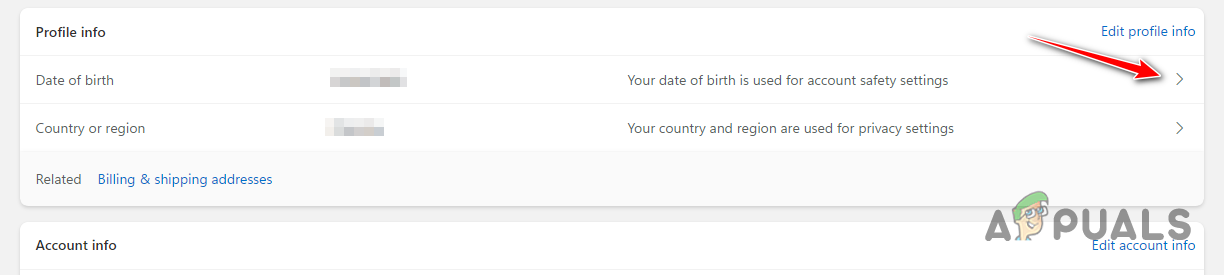 Обновление даты рождения
Обновление даты рождения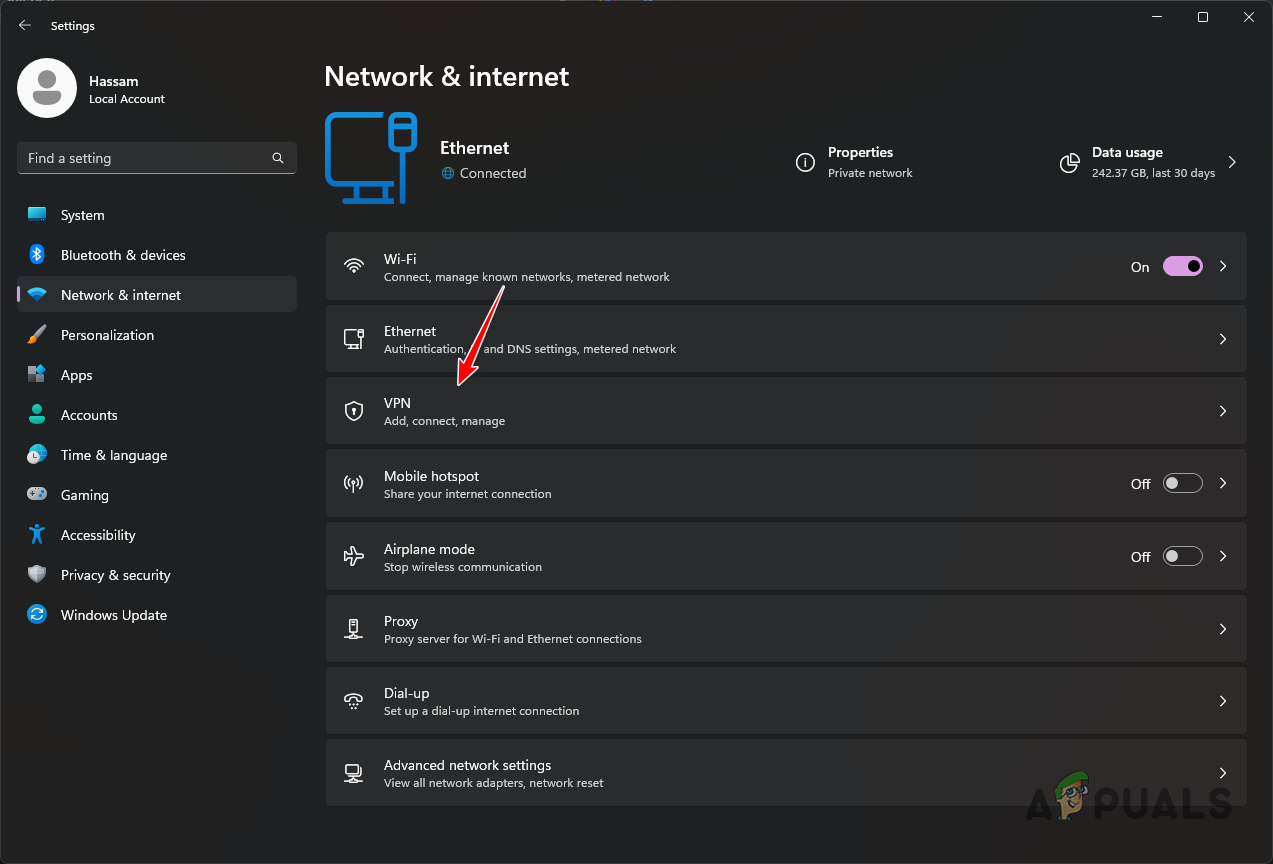 Переход к настройкам VPN
Переход к настройкам VPN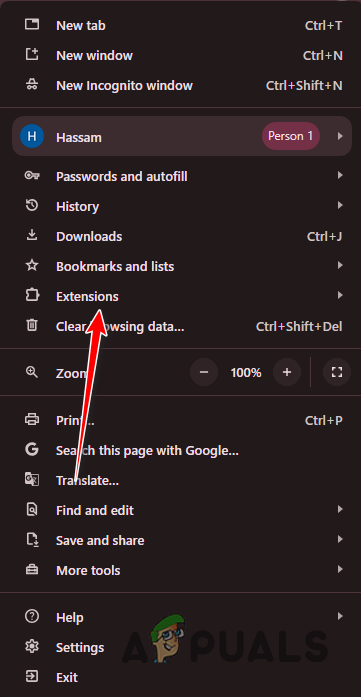 Открытие страницы расширений
Открытие страницы расширений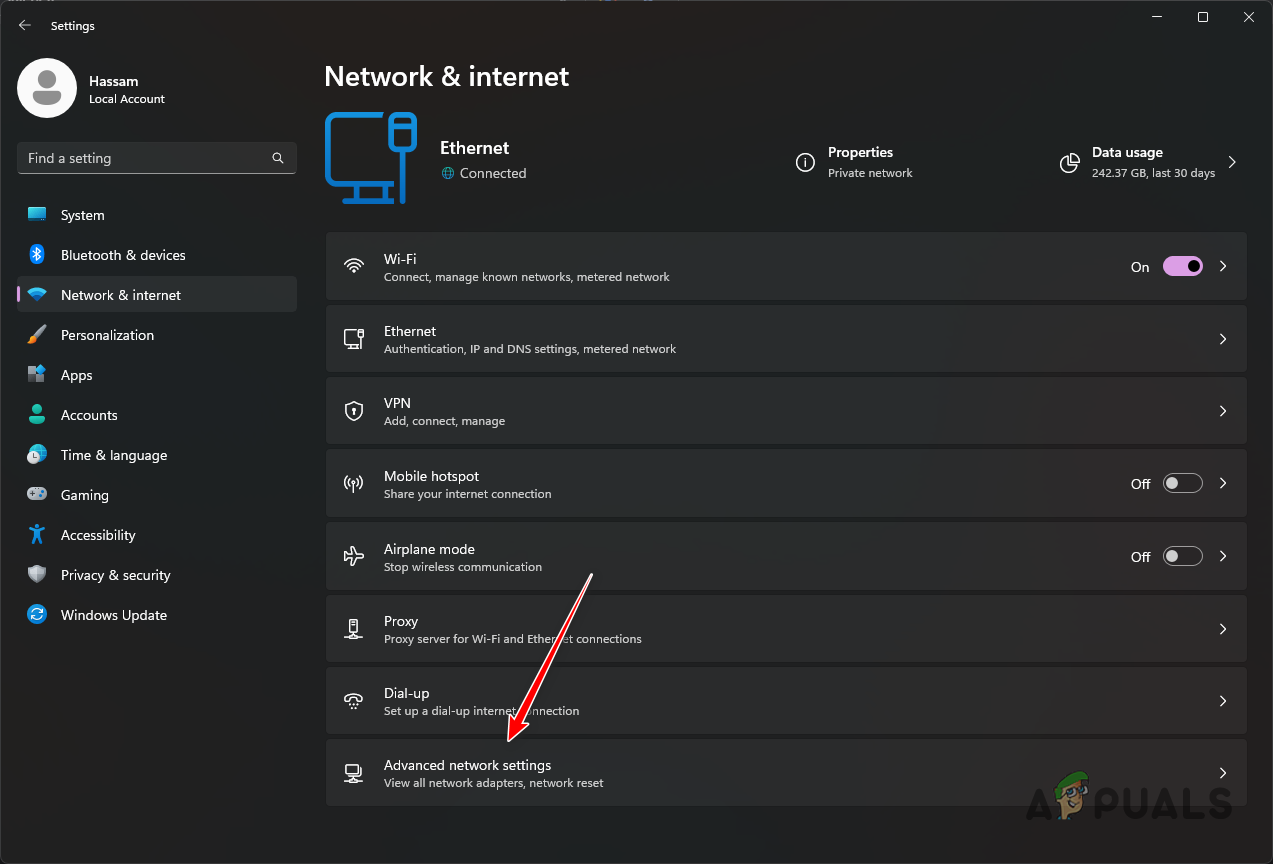 Открытие дополнительных настроек сети
Открытие дополнительных настроек сети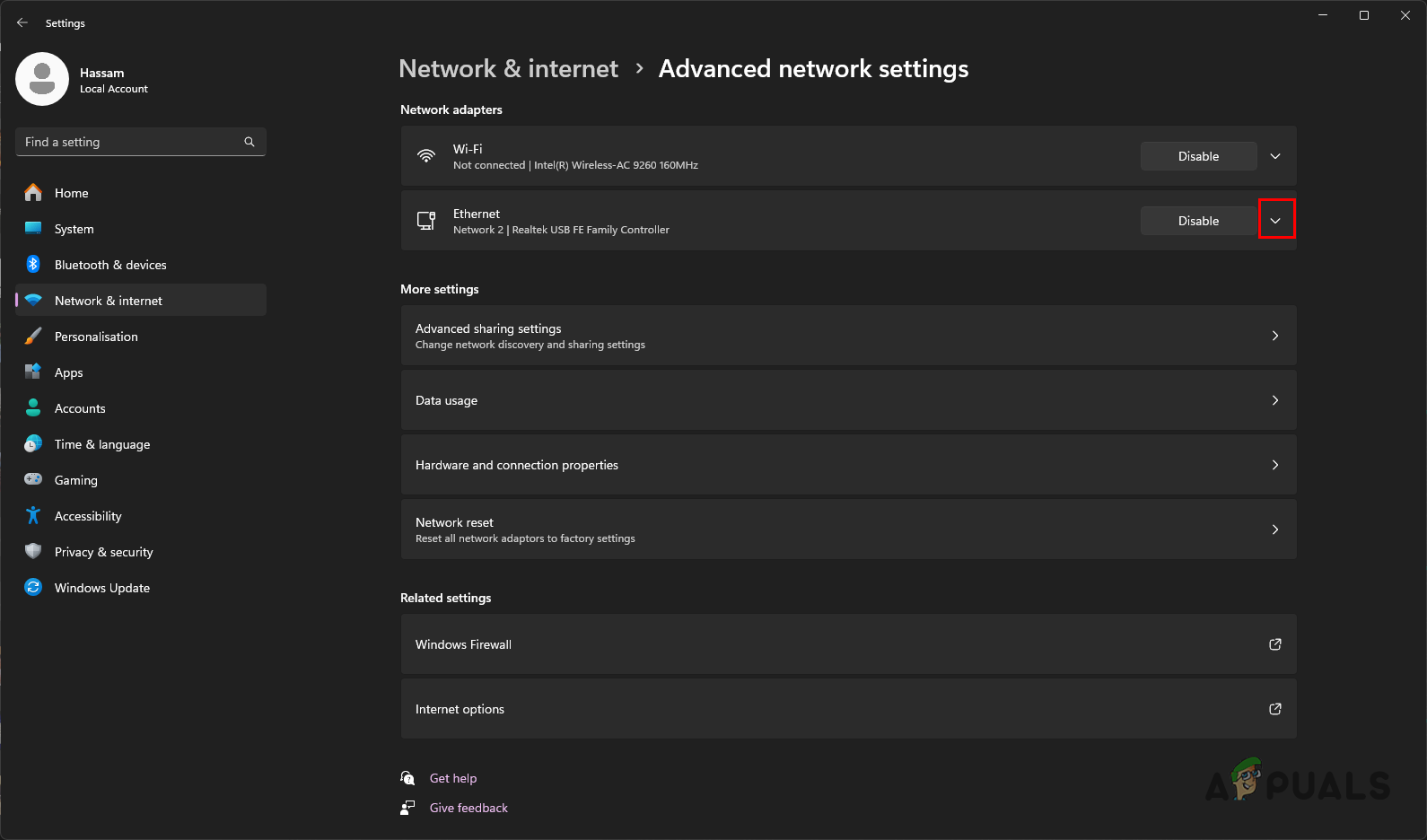 Расширение возможностей сетевого адаптера
Расширение возможностей сетевого адаптера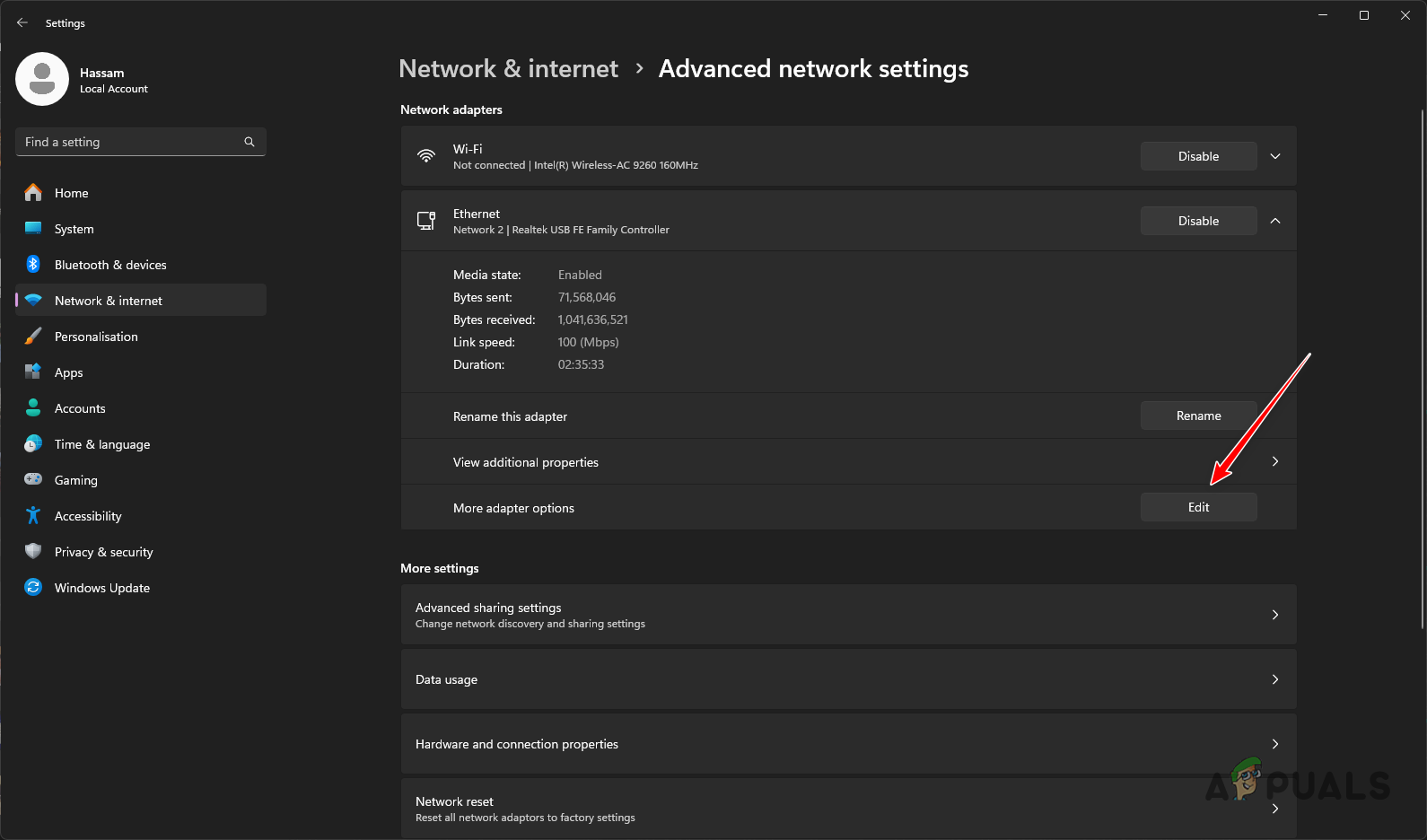 Открытие свойств сетевого адаптера
Открытие свойств сетевого адаптера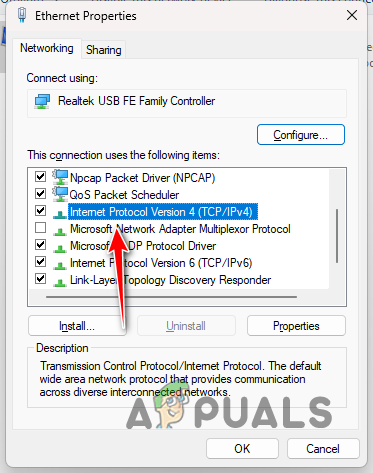 Переход к свойствам IPv4
Переход к свойствам IPv4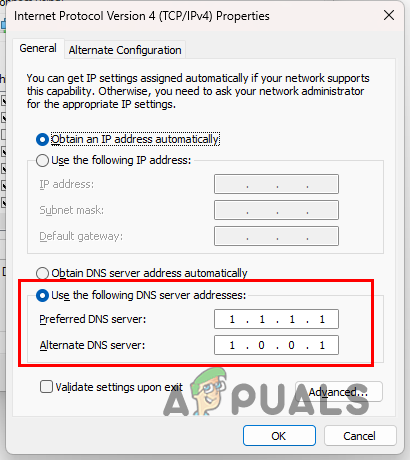 Изменение DNS-сервера
Изменение DNS-сервера